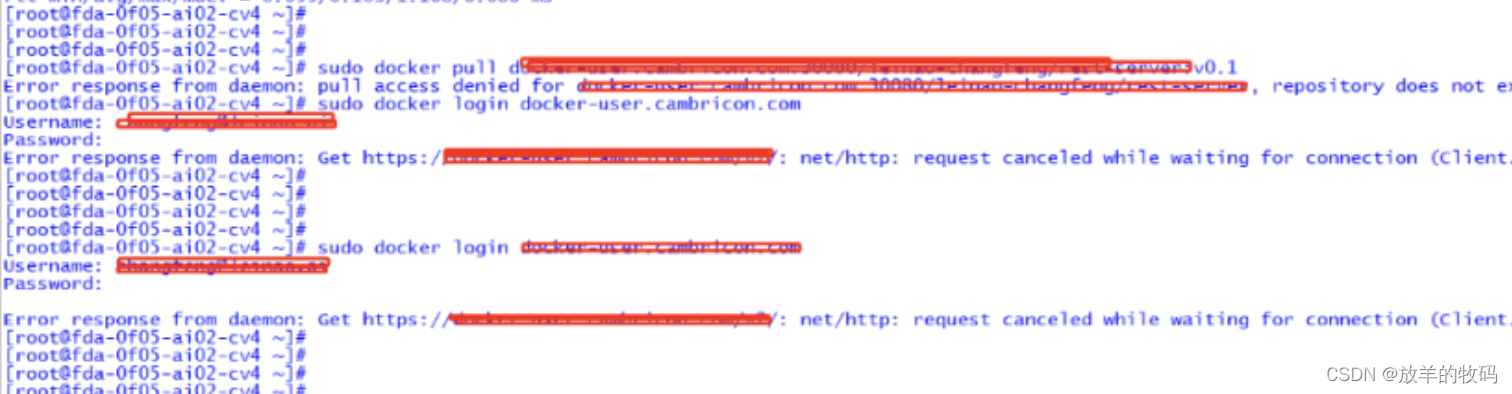1. 准备工作(所有节点执行)
1.1. 准备虚拟机
本地部署,仅供参考。

三个节点:名字为k8s–node1、k8s–node2、k8s–master
sudo cat << EOF >> /etc/hosts
192.168.255.141 k8s-node1
192.168.255.142 k8s-node2
192.168.255.140 k8s-master
EOF
# 对应的节点执行
sudo hostnamectl set-hostname k8s-node1
sudo hostnamectl set-hostname k8s-node2
sudo hostnamectl set-hostname k8s-master
1.2 更新yum
# 需要更新很久
sudo yum update -y
#设置存储库
sudo yum install -y yum-utils
sudo yum-config-manager --add-repo https://download.docker.com/linux/centos/docker-ce.repo
1.3 相关设置
1.3.1 禁用iptables和firewalld服务
systemctl stop firewalld
systemctl disable firewalld
systemctl stop iptables
systemctl disable iptables
1.3.2 禁用selinux
# 永久关闭
sed -i 's/enforcing/disabled/' /etc/selinux/config
# 临时关闭
setenforce 0
1.3.3 禁用swap分区
# 临时关闭
swapoff -a
# 永久关闭
vim /etc/fstab
将行
/dev/mapper/xxx swap xxx
注释
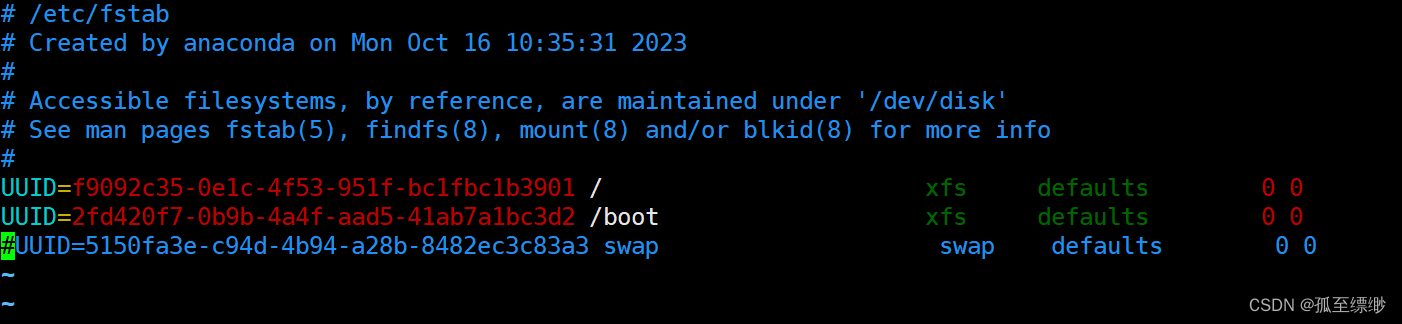
1.3.4 调整内核参数,对于 K8S
cat <<EOF | sudo tee /etc/sysctl.d/k8s.conf
net.bridge.bridge-nf-call-iptables = 1
net.bridge.bridge-nf-call-ip6tables = 1
net.ipv4.ip_forward = 1
EOF
# 依次执行下面命令
sysctl -p
modprobe br_netfilter
lsmod | grep br_netfilter
显示:

1.3.5 配置 ipvs 功能
# 安装ipset和ipvsadm
yum install ipset ipvsadmin -y
# 添加需要加载的模块写入脚本文件
cat <<EOF > /etc/sysconfig/modules/ipvs.modules
#!/bin/bash
modprobe -- ip_vs
modprobe -- ip_vs_rr
modprobe -- ip_vs_wrr
modprobe -- ip_vs_sh
modprobe -- nf_conntrack_ipv4
EOF
# 为脚本文件添加执行权限
chmod +x /etc/sysconfig/modules/ipvs.modules
# 执行脚本文件
/bin/bash /etc/sysconfig/modules/ipvs.modules
# 查看对应的模块是否加载成功
lsmod | grep -e ip_vs -e nf_conntrack_ipv4
显示:
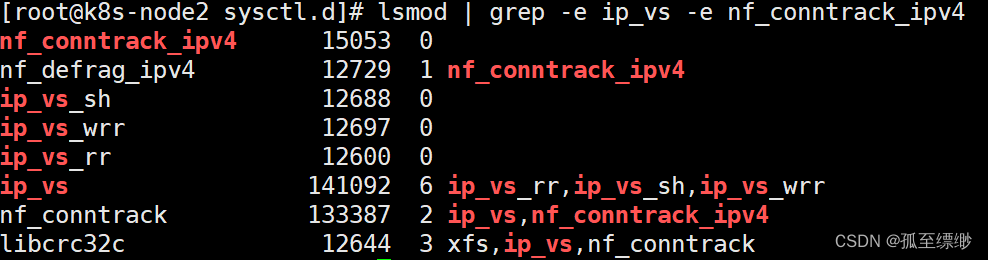
重启
reboot
2. 安装docker和cri–dockerd(所有节点执行)
2.1 安装docker
2.1.1 移除旧版docker(新安装虚拟机则不需执行)
sudo yum remove docker
docker-client
docker-client-latest
docker-common
docker-latest
docker-latest-logrotate
docker-logrotate
docker-engine
2.1.2 安装docker及其依赖库
sudo yum install -y docker-ce docker-ce-cli containerd.io docker-buildx-plugin docker-compose-plugin
2.1.3 启动Docker,设置开机自启动
# 启动docker
sudo systemctl start docker
# 设置docker开机启动
sudo systemctl enable docker
# 验证
sudo systemctl status docker
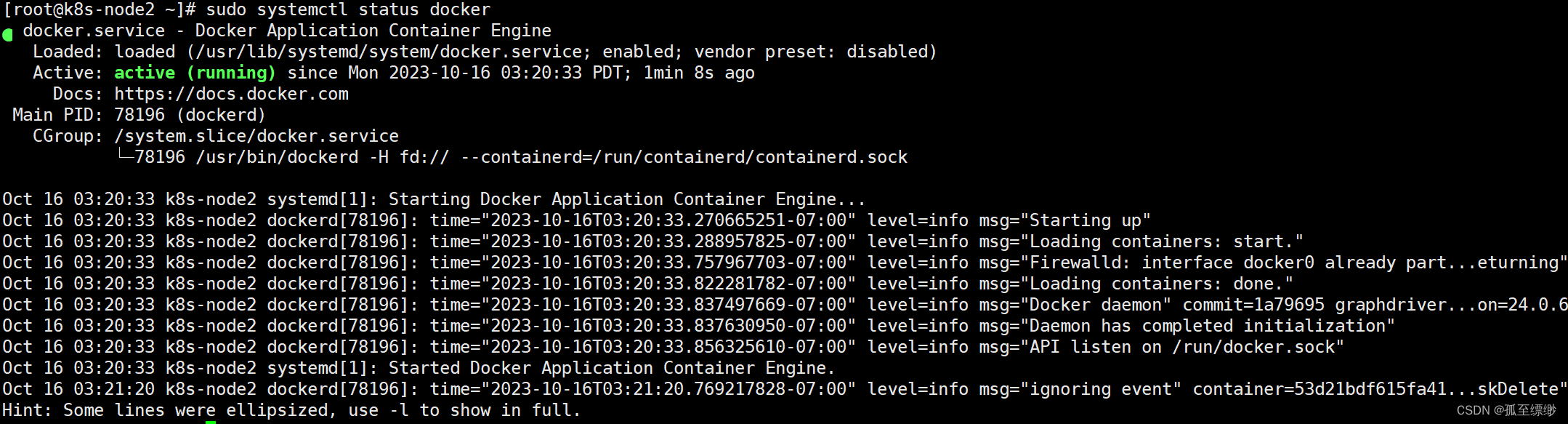
2.2 安装cri-dockerd
k8s 1.24版本后需要使用cri-dockerd和docker通信
2.2.1 下载cri-dockerd
# 若没有wget,则执行
sudo yum install -y wget
# 下载
sudo wget https://github.com/Mirantis/cri-dockerd/releases/download/v0.3.4/cri-dockerd-0.3.4-3.el7.x86_64.rpm
# 安装
sudo rpm -ivh cri-dockerd-0.3.4-3.el7.x86_64.rpm
# 重载系统守护进程
sudo systemctl daemon-reload
2.2.2 设置镜像加速
sudo tee /etc/docker/daemon.json <<-'EOF'
{
"registry-mirrors": ["https://c12xt3od.mirror.aliyuncs.com"]
}
EOF
2.2.3 修改配置文件
修改第10行 ExecStart=
改为 ExecStart=/usr/bin/cri-dockerd --network-plugin=cni --pod-infra-container-image=registry.aliyuncs.com/google_containers/pause:3.7
vi /usr/lib/systemd/system/cri-docker.service
2.2.4 自启动、重启Docker组件
# 重载系统守护进程
sudo systemctl daemon-reload
# 设置cri-dockerd自启动
sudo systemctl enable cri-docker.socket cri-docker
# 启动cri-dockerd
sudo systemctl start cri-docker.socket cri-docker
# 检查Docker组件状态
sudo systemctl status docker cir-docker.socket cri-docker
显示:

3. 安装Kubernetes
3.1 安装kubectl(所有节点执行)
# 当前使用的是最新版本 v1.28.2
# 下载
curl -LO "https://dl.k8s.io/release/$(curl -L -s https://dl.k8s.io/release/stable.txt)/bin/linux/amd64/kubectl"
# 检验
curl -LO "https://dl.k8s.io/$(curl -L -s https://dl.k8s.io/release/stable.txt)/bin/linux/amd64/kubectl.sha256"
echo "$(cat kubectl.sha256) kubectl" | sha256sum --check
# 安装
sudo install -o root -g root -m 0755 kubectl /usr/local/bin/kubectl
# 测试
kubectl version --client
3.2 安装kubeadm(所有节点执行)
# 改国内源
cat <<EOF | sudo tee /etc/yum.repos.d/kubernetes.repo
[kubernetes]
name=Kubernetes
baseurl=http://mirrors.aliyun.com/kubernetes/yum/repos/kubernetes-el7-x86_64
enabled=1
gpgcheck=0
repo_gpgcheck=1
gpgkey=http://mirrors.aliyun.com/kubernetes/yum/doc/yum-key.gpg
http://mirrors.aliyun.com/kubernetes/yum/doc/rpm-package-key.gpg
exclude=kubelet kubeadm kubectl
EOF
# 安装
sudo yum install -y install kubeadm-1.28.2-0 kubelet-1.28.2-0 kubectl-1.28.2-0 --disableexcludes=kubernetes
# 设置自启动
sudo systemctl enable --now kubelet
3.3 安装runc(所有节点执行)
# 下载 runc.amd64
sudo wget https://github.com/opencontainers/runc/releases/download/v1.1.9/runc.amd64
# 安装
sudo install -m 755 runc.amd64 /usr/local/bin/runc
# 验证
runc -v
3.4 部署集群
3.4.1 初始化集群(master节点执行)
# 执行 kubeadm init 命令
kubeadm init --node-name=k8s-master --image-repository=registry.aliyuncs.com/google_containers --cri-socket=unix:///var/run/cri-dockerd.sock --apiserver-advertise-address=192.168.255.140 --pod-network-cidr=10.244.0.0/16 --service-cidr=10.96.0.0/12
# 需要修改的参数
--apiserver-advertise-address # 指定 API 服务器的广告地址、我设置为master节点的ip
# 初始化成功后运行下面的命令
mkdir -p $HOME/.kube
sudo cp -i /etc/kubernetes/admin.conf $HOME/.kube/config
sudo chown $(id -u):$(id -g) $HOME/.kube/config
# master节点执行 配置文件的复制(为了在node节点可以使用kubectl相关命令)
scp /etc/kubernetes/admin.conf 192.168.255.141:/etc/kubernetes/
scp /etc/kubernetes/admin.conf 192.168.255.142:/etc/kubernetes/
显示:
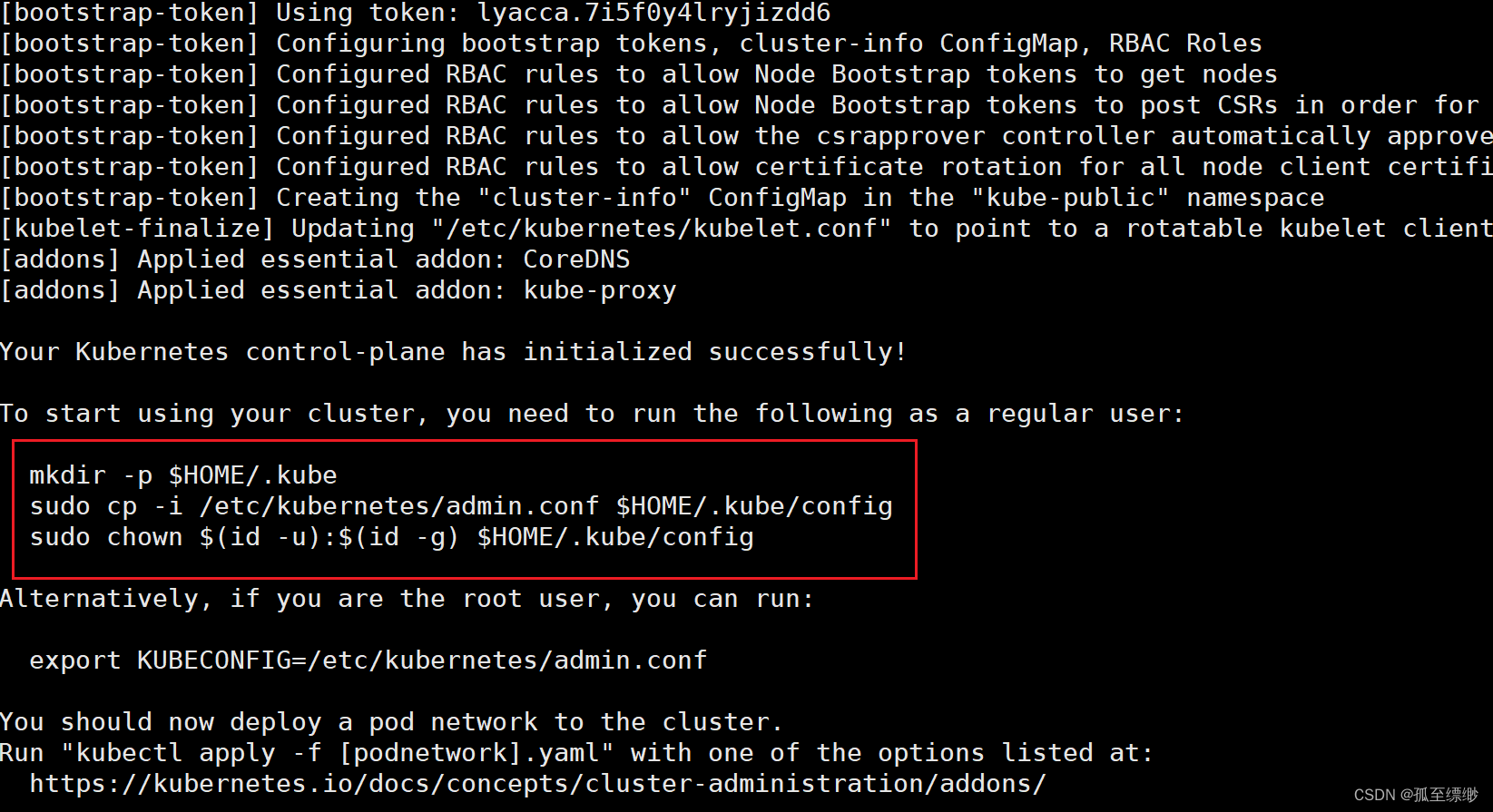
3.4.2 node节点加入(node节点执行)
# 到node节点检查admin.conf文件是否传输完成
ls /etc/kubernetes/
admin.conf manifests
# 将admin.conf加入环境变量,直接使用永久生效
echo "export KUBECONFIG=/etc/kubernetes/admin.conf" >> ~/.bash_profile
# 加载
source ~/.bash_profile
# ---------------------------------加入集群-------------------------------------
# 1.在master节点执行 kubeadm init成功后,会出现 kubeadm join xxx xxx的命令,直接复制到node节点执行就好。
# 2.下面是若没有复制到kubeadm join的命令或者是想要在集群中加入新节点,
# 则先在master执行,获取token 和 discovery-token-ca-cert-hash。
# 获取 token 参数
kubeadm token list # 查看已有 token
kubeadm token create # 没有token则执行,创建新的 TOKEN
# 获取 discovery-token-ca-cert-hash 参数
openssl x509 -pubkey -in /etc/kubernetes/pki/ca.crt | openssl rsa -pubin -outform der 2>/dev/null | openssl dgst -sha256 -hex | sed 's/^.* //'
# 3.node节点执行 kubeadm join
# 修改获取的 token 和 discovery-token-ca-cert-hash 后,再执行
kubeadm join 192.168.255.140:6443 --token y8v2nc.ie2ovh1kxqtgppbo --discovery-token-ca-cert-hash sha256:1fa593d1bc58653afaafc9ca492bde5b8e40e9adef055e8e939d4eb34fb436bf --cri-socket unix:///var/run/cri-dockerd.sock
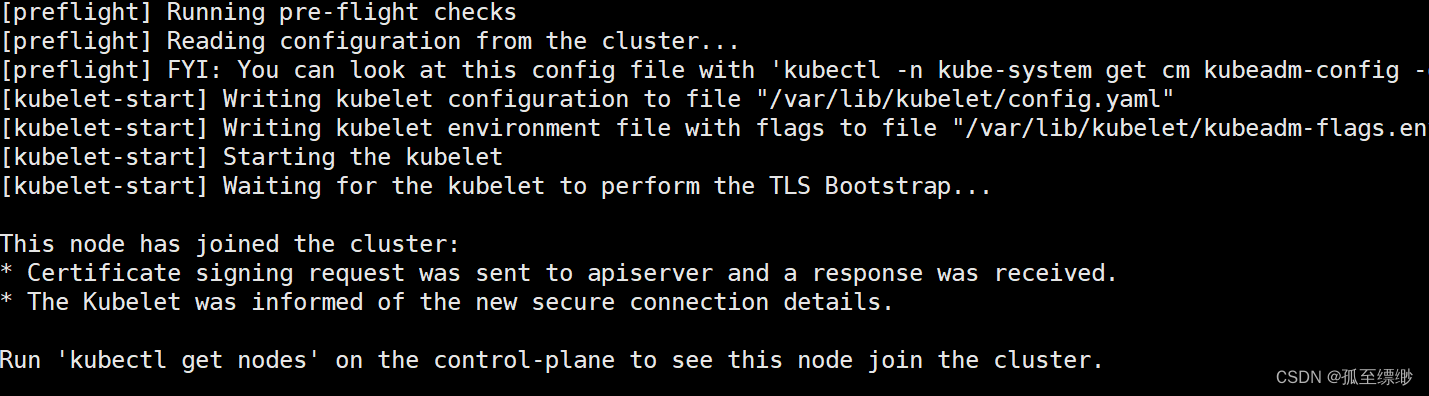
3.4.3 重新加入集群(node节点执行)
# 先执行
kubeadm reset --cri-socket unix:///var/run/cri-dockerd.sock
# 再获取TOKEN、discovery-token-ca-cert-hash 参数后,最后执行
kubeadm join 192.168.255.140:6443 --token y8v2nc.ie2ovh1kxqtgppbo --discovery-token-ca-cert-hash sha256:1fa593d1bc58653afaafc9ca492bde5b8e40e9adef055e8e939d4eb34fb436bf --cri-socket unix:///var/run/cri-dockerd.sock
3.4.4 安装网络插件下载然后运行
# 下载,若网络抽风~~,则复制下面的kube-flannel.yml
sudo wget https://github.com/flannel-io/flannel/releases/download/v0.22.3/kube-flannel.yml
# 执行
kubectl apply -f kube-flannel.yml
或者
vi kube-flannel.yml
# kube-flannel.yml
apiVersion: v1
kind: Namespace
metadata:
labels:
k8s-app: flannel
pod-security.kubernetes.io/enforce: privileged
name: kube-flannel
---
apiVersion: v1
kind: ServiceAccount
metadata:
labels:
k8s-app: flannel
name: flannel
namespace: kube-flannel
---
apiVersion: rbac.authorization.k8s.io/v1
kind: ClusterRole
metadata:
labels:
k8s-app: flannel
name: flannel
rules:
- apiGroups:
- ""
resources:
- pods
verbs:
- get
- apiGroups:
- ""
resources:
- nodes
verbs:
- get
- list
- watch
- apiGroups:
- ""
resources:
- nodes/status
verbs:
- patch
- apiGroups:
- networking.k8s.io
resources:
- clustercidrs
verbs:
- list
- watch
---
apiVersion: rbac.authorization.k8s.io/v1
kind: ClusterRoleBinding
metadata:
labels:
k8s-app: flannel
name: flannel
roleRef:
apiGroup: rbac.authorization.k8s.io
kind: ClusterRole
name: flannel
subjects:
- kind: ServiceAccount
name: flannel
namespace: kube-flannel
---
apiVersion: v1
data:
cni-conf.json: |
{
"name": "cbr0",
"cniVersion": "0.3.1",
"plugins": [
{
"type": "flannel",
"delegate": {
"hairpinMode": true,
"isDefaultGateway": true
}
},
{
"type": "portmap",
"capabilities": {
"portMappings": true
}
}
]
}
net-conf.json: |
{
"Network": "10.244.0.0/16",
"Backend": {
"Type": "vxlan"
}
}
kind: ConfigMap
metadata:
labels:
app: flannel
k8s-app: flannel
tier: node
name: kube-flannel-cfg
namespace: kube-flannel
---
apiVersion: apps/v1
kind: DaemonSet
metadata:
labels:
app: flannel
k8s-app: flannel
tier: node
name: kube-flannel-ds
namespace: kube-flannel
spec:
selector:
matchLabels:
app: flannel
k8s-app: flannel
template:
metadata:
labels:
app: flannel
k8s-app: flannel
tier: node
spec:
affinity:
nodeAffinity:
requiredDuringSchedulingIgnoredDuringExecution:
nodeSelectorTerms:
- matchExpressions:
- key: kubernetes.io/os
operator: In
values:
- linux
containers:
- args:
- --ip-masq
- --kube-subnet-mgr
command:
- /opt/bin/flanneld
env:
- name: POD_NAME
valueFrom:
fieldRef:
fieldPath: metadata.name
- name: POD_NAMESPACE
valueFrom:
fieldRef:
fieldPath: metadata.namespace
- name: EVENT_QUEUE_DEPTH
value: "5000"
image: docker.io/flannel/flannel:v0.22.3
name: kube-flannel
resources:
requests:
cpu: 100m
memory: 50Mi
securityContext:
capabilities:
add:
- NET_ADMIN
- NET_RAW
privileged: false
volumeMounts:
- mountPath: /run/flannel
name: run
- mountPath: /etc/kube-flannel/
name: flannel-cfg
- mountPath: /run/xtables.lock
name: xtables-lock
hostNetwork: true
initContainers:
- args:
- -f
- /flannel
- /opt/cni/bin/flannel
command:
- cp
image: docker.io/flannel/flannel-cni-plugin:v1.2.0
name: install-cni-plugin
volumeMounts:
- mountPath: /opt/cni/bin
name: cni-plugin
- args:
- -f
- /etc/kube-flannel/cni-conf.json
- /etc/cni/net.d/10-flannel.conflist
command:
- cp
image: docker.io/flannel/flannel:v0.22.3
name: install-cni
volumeMounts:
- mountPath: /etc/cni/net.d
name: cni
- mountPath: /etc/kube-flannel/
name: flannel-cfg
priorityClassName: system-node-critical
serviceAccountName: flannel
tolerations:
- effect: NoSchedule
operator: Exists
volumes:
- hostPath:
path: /run/flannel
name: run
- hostPath:
path: /opt/cni/bin
name: cni-plugin
- hostPath:
path: /etc/cni/net.d
name: cni
- configMap:
name: kube-flannel-cfg
name: flannel-cfg
- hostPath:
path: /run/xtables.lock
type: FileOrCreate
name: xtables-lock
3.5 测试kubernetes 集群
# 下面一般在master节点执行,若node节点可以使用kubectl命令,也可以在node节点上操作
kubectl get nodes
kubectl get pod -A
显示:

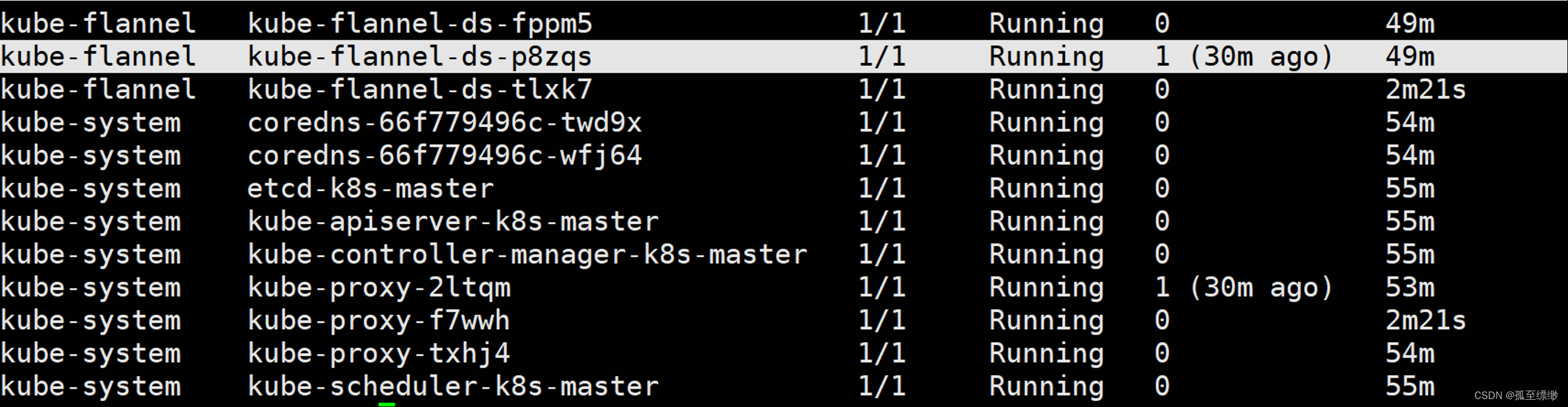
3.5.1 使用nginx测试
vi nginx-deployment.yaml
kubectl apply -f nginx-deployment.yaml
# nginx-deployment.yaml
apiVersion: apps/v1
kind: Deployment
metadata:
name: nginx-deployment
spec:
replicas: 3
selector:
matchLabels:
app: nginx
template:
metadata:
labels:
app: nginx
spec:
containers:
- name: nginx
image: nginx:latest
ports:
- containerPort: 80
---
apiVersion: v1
kind: Service
metadata:
name: nginx-service
spec:
selector:
app: nginx
ports:
- name: http
port: 80
targetPort: 80
nodePort: 30080
type: NodePort
执行
[root@k8s-master k8s]# kubectl get pod,svc |grep nginx
pod/nginx-deployment-7c79c4bf97-4xzc9 1/1 Running 0 83s
pod/nginx-deployment-7c79c4bf97-lp4fn 1/1 Running 0 83s
pod/nginx-deployment-7c79c4bf97-vt8wh 1/1 Running 0 83s
service/nginx-service NodePort 10.97.154.241 <none> 80:30080/TCP 83s
访问:http://192.168.255.140:30080/,出现这个页面就算大功告成!
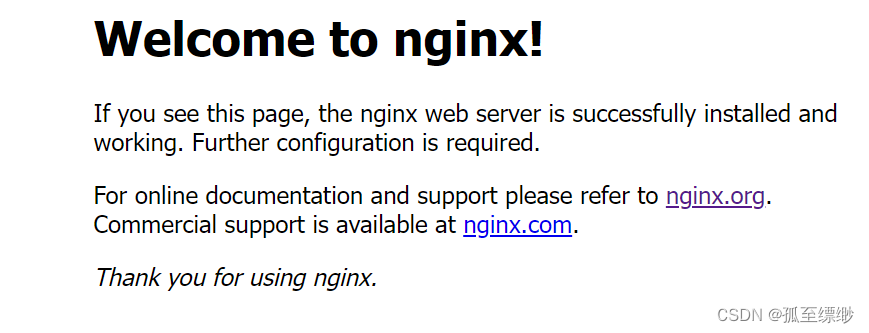
原文地址:https://blog.csdn.net/qq_41076892/article/details/133872947
本文来自互联网用户投稿,该文观点仅代表作者本人,不代表本站立场。本站仅提供信息存储空间服务,不拥有所有权,不承担相关法律责任。
如若转载,请注明出处:http://www.7code.cn/show_30040.html
如若内容造成侵权/违法违规/事实不符,请联系代码007邮箱:suwngjj01@126.com进行投诉反馈,一经查实,立即删除!
声明:本站所有文章,如无特殊说明或标注,均为本站原创发布。任何个人或组织,在未征得本站同意时,禁止复制、盗用、采集、发布本站内容到任何网站、书籍等各类媒体平台。如若本站内容侵犯了原著者的合法权益,可联系我们进行处理。